AutoCAD LT 2016 les nouveautés
AutoCAD LT 2016 les nouveautés
Autodesk sort la version 2016 d'AutoCAD et AutoCAD LT, vous trouverez ci-dessous les nouveautés d'AutoCAD LT 2016.
Pour les nouveautés d'AutoCAD voir article.

Les dessin issus de la version 2016 sont au format DWG 2013. Autodesk nous avait habitué au changement de format DWG tous les 3 ans ce n'est pas le cas pour la version 2016.
Les fichiers DWG et DXF issus de la version 2016 pourront donc être ouverts par une version 2013, 2014 , 2015.
Les nouveautés de l'interface
Onglet début
L'onglet Début reste affiché ce qui permet de retrouver l'écran d'accueil avec accès rapide aux derniers dessins ouverts et aussi de passer à l'écran en savoir plus...
La variable STARTMODE gère l'affichage de l’onglet début, avec STARTMODE à 1 l' onglet début est toujours affiché et à 0 absent.
L' écran en savoir plus :
accès à des vidéos, lien vers site Autodesk, Conseil de formation : Affiche l’astuce du jour. :
Fermer tous les dessins ouverts sauf le dessin courant :
La nouvelle commande FERMERAUTRES ou _CLOSEALLOTHER permet de fermer tous les dessins sauf le dessin courant.
Onglet des présentations
On peut faire un glisser déposer d'un onglet de présentation : pour déplacer ou copier un onglet de présentation pour les positions qui sont cachés dans le menu de débordement.
Lorsque vous faites glisser un onglet, une flèche s’affiche pour facilement déplacer ou placer la copie.
La barre d’état :
La barre d’état peut afficher 2 rangées d’icônes, intéressant lorsqu’on diminue la largeur de la fenêtre et les onglets Présentation et Objet sont toujours visible, car place au-dessus.
Isoler des objets et Verrouiller l’interface sont maintenant présent et accessible dans la personnalisation de la barre d’état.
Verrouiller déverrouiller des éléments de l’interface est disponible depuis la barre d’état : pour verrouiller : fenêtre flottante, barre d’outil flottantes, palette flottante, fenêtre ancrées.
Ruban
Affichage des listes des styles et des blocs sous formes d’aperçu ou de liste :
La nouvelle variable GALLERYVIEW gère l’affichage des listes, soit avec un visuel ou aperçu des styles et des blocs, soit sous forme de liste, ce qui est plus rapide.
GALLERYVIEW à 1 : affiche l’aperçu et à 0 affiche une liste.
depuis le ruban insertion accéder au site : Autodesk seek
Depuis ce site vous pouvez télécharger gratuitement des composants au format AutoCAD, Revit, PDF, DWF...
Ce site étant américain, utilisez des noms en anglais et affiner la recherche à l'aides des filtres.
Affichage et régénération et performances graphiques.
La version 2016 prend en compte DirectX11 et quand l'accélération matérielle est activé cela améliore :
- la vitesse des zoom sur les dessins de grosse taille.
- moins de REGEN à faire manuellement, AutoCAD le fait automatiquement.
- l’affichage des courbes et des lignes, donc moins d’effet escalier et cercle net à l’écran.
Nouveautés pour annoter et coter le dessin
Nuage de révision amélioré
Le nuage de révision est amélioré et est accessible depuis l' onglet Dessin et l'onglet annoter, propose 3 méthodes de création : rectangulaire, polygonale, et à main levé.
La dernière méthode utilisée est mémorisée (dans la variable REVCLOUDCREATEMODE ), afin qu’au prochain usage elle soit proposé par défaut.
Vous pouvez modifier facilement le nuage à l’aide des poignées (similaire aux poignées d’une polyligne).
Le nombre de poignées a été diminué, la position des poignées est liée à la méthode utilisée pour créer le nuage.
Exemple si le nuage a été créé par la méthode convertir objet en nuage : il inclue une poignée au centre et 4 poignées autour.
nuage de révision
Nouvelle commande cote
La nouvelle commande COTE facilite la cotation :
démarrez depuis le nouvel icone Cote du ruban, puis placer la souris sur un objet, AutoCAD adapte automatiquement le type de cote selon l’objet détecté et affiche un aperçu de cote, il reste à placer la cote.
Voir une video
Exemple : placer la souris sur un cercle, AutoCAD propose une cote de diamètre ou de rayon, il est possible de passer en cote de Rayon.
Placer la souris sur un objet Arc propose une cote de rayon et angulaire.
Texte de cote et cote de base :
Les options pour le texte de cote : Mtext et Angle sont maintenant disponible depuis les lignes de commande.
Lors de l’édition du texte de cote : affiche une règle graduée afin de gérer facilement la largeur du texte.
La cotation cote de base demande le point d’origine lors du 1er usage.
Définir un calque spécifique pour les cotes
Par défaut les cotes sont placées dans le calque courant, vous pouvez spécifier un calque pour la cotation, par la nouvelle variable DIMLAYER.
Au clavier saisir DIMLAYER et saisir le nom d’un calque existant, AutoCAD placera les nouvelles cotes dans ce calque.
Texte.
On peut encadrer un texte multi-ligne, disponible depuis les propriétés d’un Texte multi-ligne et la propriété encadré : oui ou non.
Le nouvel accrochage objet : centre d’une polyligne fermé
AutoCAD dispose maintenant de l’accrochage centre de polyligne fermé :
Centre de polyligne fermée
L'aperçu du changement de propriétés :
L’aperçu lors du changement de propriétés, par exemple pour changer la couleur, lorsque la souris est placé sur une couleur dans la liste des couleurs : AutoCAD affiche la sélection avec cette couleur.
L'aperçu de la future couleur ou propriété est visible, que l'on choisisse la propriété depuis la palettes des propriétés ou depuis le ruban.
Sélection d’objet : personnaliser l’effet couleur des objets sélectionnés
L’effet couleur lors de la sélection d’objet peut être personnalisé si l’accélération matérielle est active; depuis les options , onglet Affichage.
Les Références externe - Xref : les améliorations
Afficher en couleur Ducalque : avec la version 2016, on peut maintenant demander à AutoCAD d’afficher les objets des xref qui ne sont pas en couleur = Ducalque en couleur= Ducalque.
Pour cela : vérifiez pour chaque DWG attaché en Xref que la variable XREFOVERRIDE soit égale à 1, puis une fois attaché en xref, les objets des xref, en couleur autre que ducalque sont affichés en couleur Ducalque automatiquement.
Meilleur lecture dans la liste des calques : pour mieux différencier les calques des xref avec les calques du dessin courant, le nom des calques des xref est affiché en texte grisé.
Les calques des xref n’apparaissent pas dans la liste des calques des propriétés car ils ne peuvent pas être sélectionnés.
Tracer ou créer en PDF : les améliorations
Sur un PDF obtenu à partir d’un dessin : les performances, facilité, et qualité ont été amélioré.
Pour les Textes : les polices TrueType, et SHX, et les caractères Unicode sont maintenant consultable dans les fichiers de sortie PDF.
+ rapide : Tracer dans un PDF, un dessin contenant de nombreux textes, polylignes, et hachures est plus rapide.
Accès aux options de tracer PDF : les options sont accessibles depuis le ruban Sortie.
Tracer dans un PDF : utiliser le nouveau fichier PC3 : AutoCAD PDF au choix : General Documentation, High Quality, Small , Web and Mobile.
Le fichier DWG to PDF.pc3 existe toujours.
Case de dialogue des options respective :
On dispose d’une case de dialogue respective pour chaque export : case de dialogue lors de l’export DWF et une autre lors de la création de PDF.
Les options pour la création de PDF : la qualité, inclure les hyperliens, capturer les polices.
On peut inclure les hyperliens du dessin dans le PDF.
Exemple les liens vers une feuille, une vue, un autre dessin, un site web.
Inclue les hyperliens inclus dans les textes, les images, les blocs, les attributs, les champs.
La visionneuse PDF offre un meilleur support des polices utilisées dans le dessin.
Dans la visionneuse PDF : les textes créés avec des polices SHX peuvent être recherchés, et mise en surbrillance, copier.
Le moniteur de variables systèmes :
Avec le Moniteur de variables systèmes on est informé de la valeur des variables et surtout si la variable a une valeur différente de la valeur par défaut.
Démarrez avec la commande _SYSVARMONITOR : vous pouvez consulter et modifier les variables.
AutoCAD affiche la liste des variables les plus souvent modifiées, on peut éditer cette liste depuis le bouton Modifier la liste.
Une alerte en jaune attire l’attention sur une valeur différente de la valeur par défaut, ce qui est pratique pour se dépanner rapidement; exemple ici avec FILEDIA à 0
On peut appliquer la valeur par défaut aux variables depuis le bouton Reinitialiser tout.
Un info-bulle d’avertissement en bas de l’écran s'affiche en cas de changement de valeur ! Génial l’utilisateur est informé !
Isométrie et grille
Quand le mode isométrie est actif, on peut afficher la grille sous forme de lignes ou de points.
Quand la grille est affichée sous forme de lignes la grille s’aligne selon la direction choisie.
On peut changer la direction isométrique depuis l’icône de la barre d’état ou avec la touche F5.
Configuration requise pour AutoCAD LT 2016
Configuration similaire aux versions 2014 et 2015.
Ordinateur en windows 7 ou 8.1 avec Internet Explorer 9 ou 10 et Microsoft NET Framework 4.5
Mémoire RAM : 4 go est aujourd’hui un minimum, on vous conseille 8 Go pour travailler sur des gros dessins 2d.
Configuration requise par Autodesk
Rappel : ne s’installe pas sur Windows XP.
Aplicit vous propose des stations de travail HP
Comparer les versions d'AutoCAD LT 2016 - 2015 -2014
Comparer les produits : AutoCAD LT - AutoCAD - La suite AutoCAD Design Suite
Comparer les produits LT : AutoCAD LT - Revit LT - Inventor LT
Acheter une licence perpétuelle ou louer avec l'abonnement Desktop Souscription.
Télécharger AutoCAD LT 2016 en version d'évaluation
à bientôt sur ce blog !
Ces articles peuvent vous intéresser :


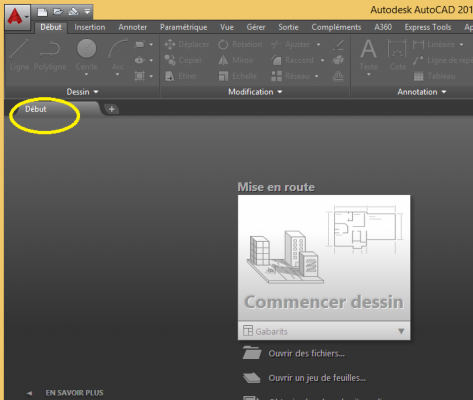



















Bonjour
Merci pour ce partage
Il m’est d’une grande utilité d’avoir toutes les actualités dans ce domaine vue que ça évolue avec le temps
Cordialement
autocad 2016
Bonsoir
vous trouverez un article sur AutoCAD 2016 nouveautés :lien
cordialement